Windows10系统edge浏览器如何添加受信任站点
发布时间:2023-4-18 15:00:37 来源: 纵横云
Windows10系统edge浏览器如何添加受信任站点
1.使用快捷键“Win+R”打开“运行”窗口,输入“Control”然后回车。
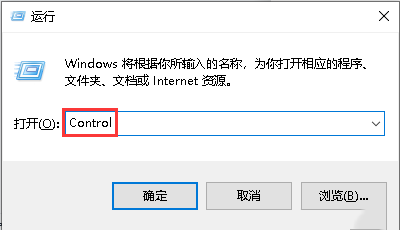
2.然后点击“网络和internet”。
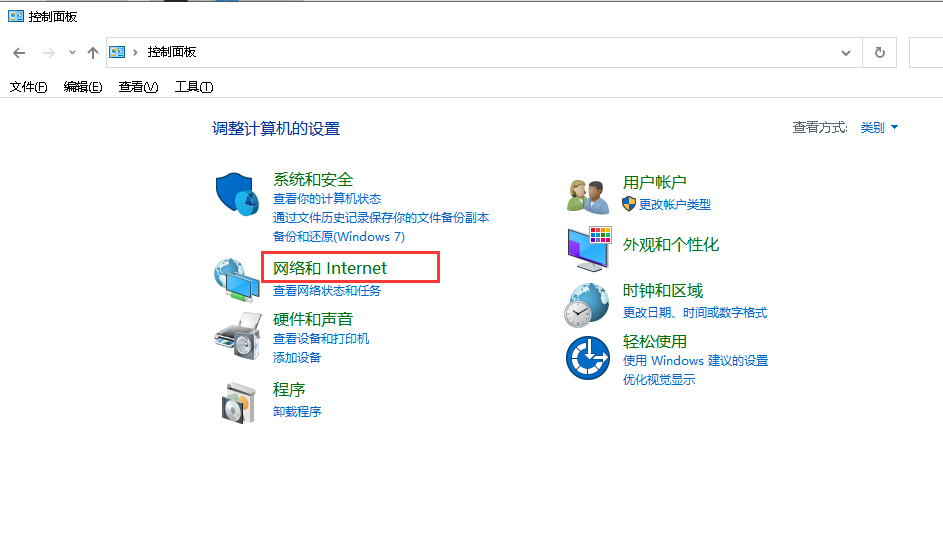
3.继续选择“Internet选项”进入。
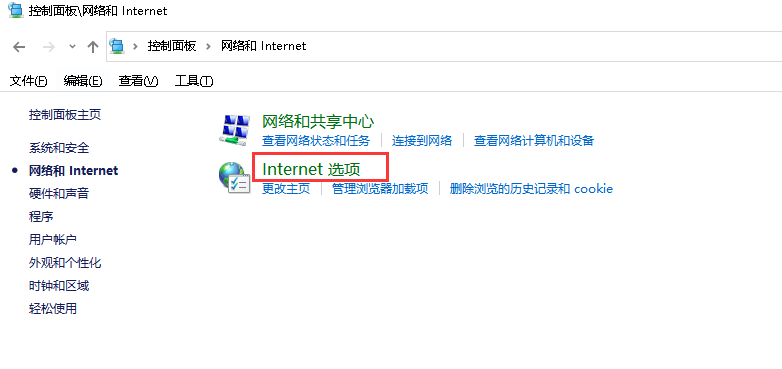
4.进入Internet选项卡,先选择“安全”然后选择“受信任的站点”,在点击“站点”。
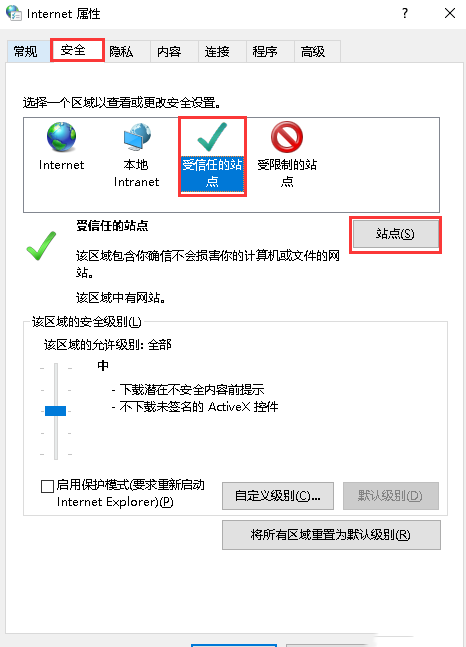
5.输入你要添加的站点网址,点击“添加”按钮
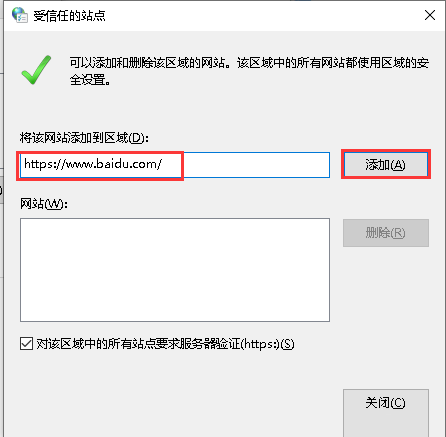
6.添加成功后,点击“关闭”按钮即可。
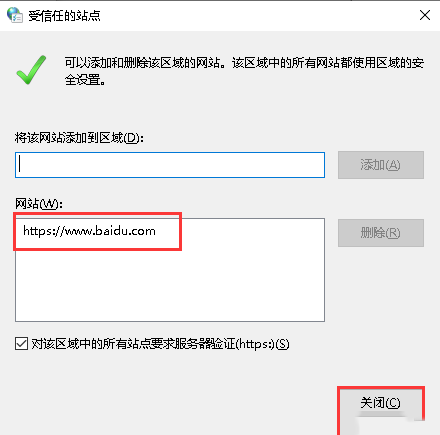
本文来源:
https://www.zonghengcloud.com/article/10414.html
[复制链接]
链接已复制
